Батарейка на материнской плате. Зачем она нужна? Где стоит в системном блоке батарейка
Как заменить батарейку в системном блоке?
Доброго времени суток, уважаемые посетители моего блога! В прошлой статье «Сбивается время на компьютере: решение проблемы» я рассказывал о севшей батарейке CR2032 внутри системного блока. В данной статье вы узнаете, как самостоятельно можно заменить севшую батарейку CR2032 в системном блоке компьютера.
Подготовка в замене батарейки
Не будем углубляться в теорию и сразу перейдем к практической части. Выглядит батарейка CR2032 вот таким образом:

Батарейка CR2032
- Для начала нужно полностью выключить компьютер и отключить его от электрической сети.
- Отсоедините все провода, идущие к системному блоку от периферийных устройств и устройств вводы/вывода, а также провод питания.
- Положите системный блок на правый бок (если смотреть на него с лицевой стороны) – это нужно для удобства работы.
- Обеспечьте хорошее освещение в районе рабочего места.
- Приготовьте инструменты для работы. Нам понадобится небольшая плоская шлицевая и крестообразная отвертки.
Непосредственная замена батарейки CR2032
- Отворачиваем два болтика, которые удерживают боковую крышку, в задней части системного блока. На рисунке они обозначены стрелками:

Болты, удерживающие боковую крышку
- Далее нужно потянуть крышку в сторону задней части системного блока. Если крышка не поддается, то можно аккуратно поддеть ее отверткой в месте соприкосновения крышки и задней части системника (там на крышке имеется небольшой металлический бортик). Откладываем крышку в сторону.
- Перед нами материнская плата со всеми подключенными к ней устройствами. Батарейка CR2032 на различным материнских платах располагается в разных местах. В моем случае она расположена под кулером.

Расположение батарейки на материнской плате
- Для извлечения батарейки CR2032 из ее посадочного места достаточно плоской отверткой нажать на металлический «язычок», расположенный под батареей. Батарейка должна выскочить со своего места. Если этого не произошло, то постарайтесь максимально аккуратно этой же отверткой извлечь ее. Учтите, что на рисунке показан один из нескольких видов посадочного места для батареи. Если у вас оно не такое, то лучше поискать в интернете по модели материнской платы, как извлекается батарейка.
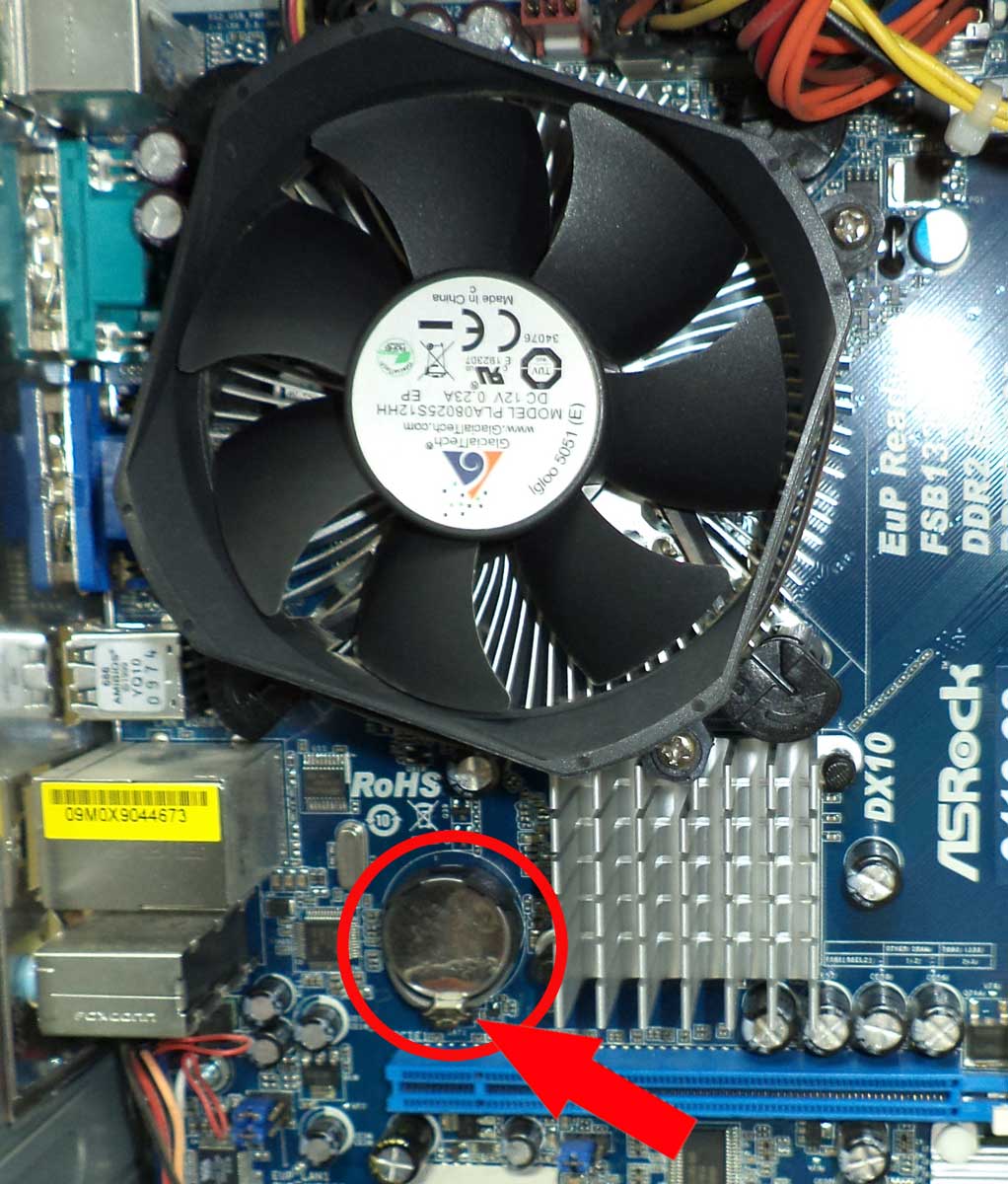
Посадочное место батарейки
- Теперь установите новую батарею. Достаточно подставить батарею в верхний край посадочного места и надавить на нее снизу до щелчка.
- Установите крышку на системный блок, прикрутите ее винтами. После этого подключите все провода и устройства в нужные разъемы. Можно теперь включать компьютер, севшая батарея не побеспокоит вас как минимум в течение трех лет.
После включения компьютер попросить настроить BIOS. Можете просто войти в него (на какую клавишу нажать, будет написано внизу экрана) и нажать на кнопки F10, а затем Enter.
На этом замена батарейки на материнской плате в системном блоке закончена. У меня на эту процедуру уходит 5-7 минут. Поэтому нет никакого смысла везти компьютер в сервис из-за такой пустяковой поломки. Но если вы сомневаетесь, что сможете выполнить замену самостоятельно, то не стоит даже и пытаться, лучше довериться мастерам.
Похожее
complaneta.ru
Замена батарейки в компьютере - Сто вопросов сто ответов
Если в Вашем компьютере вдруг перестали нормально работать часы и дата, и при каждом включении компьютера приходится заново их настраивать, то не нужно грешить на сбой Windows, либо вирус. Все дело в том, что в каждом системном блоке есть батарейка, которая, как раз предназначена для того, чтоб могли работать часы, когда компьютер выключен.
Как известно, ничто не вечно, и батарейки, в том числе имеют свойство разряжаться со временем. Когда батарейка разряжена, то при включенном компьютере часы работают, но стоит его отключить от сети, как они сразу же собьются, так, как уже отсутствует автономное питание.
Замена батарейки в компьютере.
В принципе можно было б воспользоваться услугами мастера, но процедура эта настолько простая, что ее может выполнить даже не имевший дела с техникой человек.
Для замены батарейки в компьютере понадобится всего лишь отвертка и новая батарейка, как правило марка ее 2032, а буквы, в зависимости от производителя могут быть: CL, DL, BR, рабочее напряжение 3V.
Для начала нужно отключить системный блок от сети. Затем с помощью отвертки нужно открутить болтики на крышке системного блока и снять ее.
Если системник внутри весь в пыли, то не будет лишним его заодно почистить. Как правило батарейка находится на материнской плате.
Для того, чтоб заменить батарейку в компьютере, нужно аккуратно, не прилагая больших усилий поддеть отверткой старую батарейку, а на ее место поставить новую, так, как стояла старая (плюс сверху, минус снизу).
 |
 |
Вот и все, теперь осталось только установить крышку системника на место, и закрутить ее шурупами. Дальше нужно включить компьютер и установить время и дату в настройках часов.
Теперь можно выключить компьютер на несколько минут, и опять включить его. Часы должны работать, если это не так, значит либо новая батарейка не качественная, либо Вы ее неправильно установили, она должна хорошо сидеть в гнезде.
Ресурса новой батареи должно хватить на срок от 3 до 6 лет.
Следующие материалы:
Предыдущие материалы:
www.100voprosov.net
Батарейка на материнской плате. Зачем она нужна?
Всем привет!!! Уважаемые друзья, посетители, гости сайта Soft-Click.ru и просто знакомые личности!!! В данном посте поговорим о батарейке на материнской плате. Зачем она нужна? Довольно популярный вопрос, не так ли?
Но многие даже не догадываются, что в системном блоке компьютера, на материнской плате может находиться батарейка. Действительно, зачем она там? Ответ прост.
В компьютере есть две вещи, которые требуют постоянного питания. Это встроенный таймер (одна из задач которого – показывать правильное время на компьютере) и микросхема CMOS памяти, в которой хранится конфигурация BIOS.
Для подачи на них постоянного питания (даже при отключенном от розетки компьютере) используют обычную батарейку типа CR2032. Их еще называют «таблетки».
Такой батарейки хватит лет на 5, а то и больше. Но если батарейка разрядилась – ее нужно заменить. Компьютер при разряженной батарейке работать будет, но это вызовет у Вас определенные неудобства.
Основные симптомы разряда батарейки:
a) Вы увидели при запуске компьютера надпись «CMOS battery failed»;
b) У Вас постоянно сбивается день недели и время на компьютере;
Покупка батарейки осуществляется в любом промышленном или компьютерном магазине. Не вдавайтесь в подробности, многие продавцы не очень компетентны в таких вопросах и могут Вас не понять. Особенно если это не компьютерный, а обычный магазин. Просто скажите, что Вам нужна «батарейка-таблетка» CR2032.
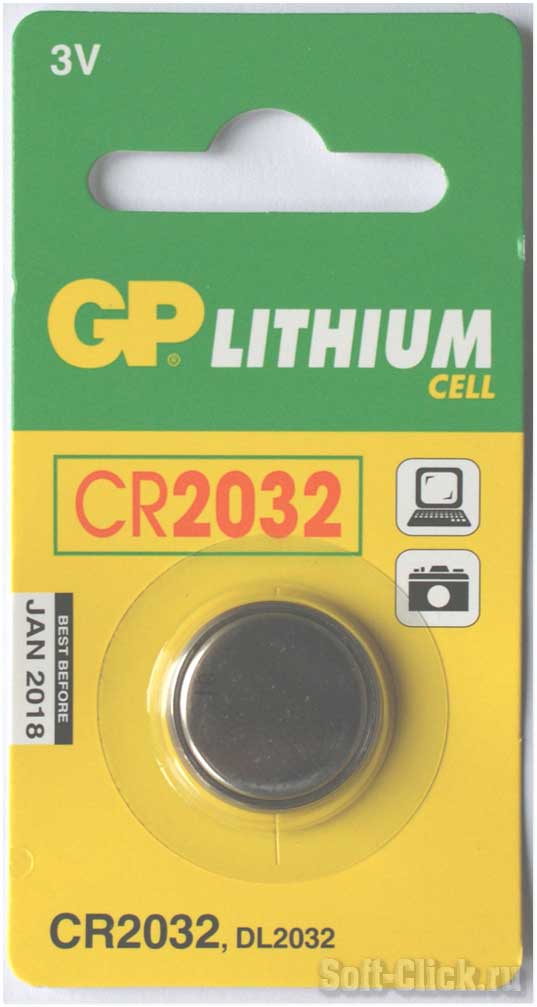 Обязательно отключите компьютер от питания, вынув вилку с розетки. Затем, смотря на переднюю часть системного блока, снимите его левую крышку и положите, для удобства, на правый бок.На материнской плате Вы легко заметите круглую блестящую батарейку. С помощью пинцета или тонкой отвертки отодвиньте удерживающую скобу и, одновременно, подцепите «таблетку».
Обязательно отключите компьютер от питания, вынув вилку с розетки. Затем, смотря на переднюю часть системного блока, снимите его левую крышку и положите, для удобства, на правый бок.На материнской плате Вы легко заметите круглую блестящую батарейку. С помощью пинцета или тонкой отвертки отодвиньте удерживающую скобу и, одновременно, подцепите «таблетку».
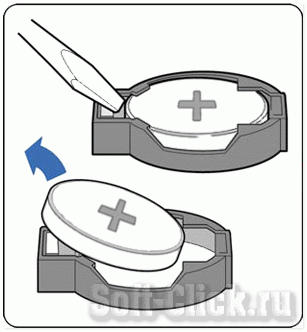 Распечатайте новую батарейку, вставьте ее одной стороной в пазы с противоположной стороны удерживающей скобы и нажмите пальцем до полной фиксации (услышите щелчок). Батарейка обязательно должна плотно защёлкнуться удерживающимися скобами.
Распечатайте новую батарейку, вставьте ее одной стороной в пазы с противоположной стороны удерживающей скобы и нажмите пальцем до полной фиксации (услышите щелчок). Батарейка обязательно должна плотно защёлкнуться удерживающимися скобами.
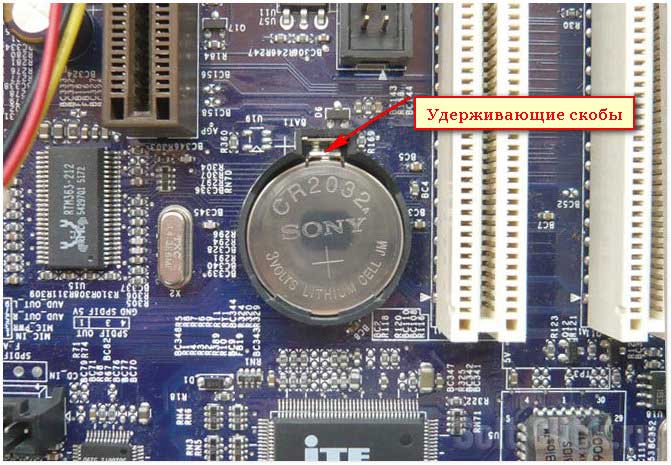 Поставьте корпус в вертикальное положение, прикрутите левую крышку и подключите системный блок к сети. После включения, Вам нужно будет один раз выставить правильные дату и время.
Поставьте корпус в вертикальное положение, прикрутите левую крышку и подключите системный блок к сети. После включения, Вам нужно будет один раз выставить правильные дату и время.
При замене батарейки, естественно, сбиваются настройки BIOS, так что если Вы проводили там какие-то изменения, то Вам нужно их сделать повторно.
На этом у меня все, буду заканчивать свой пост. Всего Вам доброго!
С Уважением, МАКС!!!
soft-click.ru
Как вытащить батарейку из материнской платы

На системной плате имеется специальная батарейка, которая отвечает за сохранность настроек BIOS. Данная батарейка не способна восстанавливать свой заряд от сети, поэтому со временем работы компьютера она постепенно разряжается. К счастью, она выходит из строя только спустя 2-6 лет.
Подготовительный этап
Если батарейка уже полностью разрядилась, то компьютер будет работать, но качество взаимодействия с ним значительно упадёт, т.к. BIOS постоянно будет сбрасываться к заводским настройкам при каждом повторном включении компьютера. Например, время и дата постоянно будут сбиваться, также невозможно будет выполнить полноценный разгон процессора, видеокарты, кулера.
Читайте также:Как разогнать процессорКак разогнать кулерКак разогнать видеокарту
Для работы вам потребуется:
- Новая батарейка. Её лучше купить заранее. Серьёзных требований к ней нет, т.к. она будет совместима с любой платой, но желательно покупать японские или корейские образцы, т.к. их срок службы выше;
- Отвёртка. В зависимости от вашего системного блока и материнки, вам может понадобиться данный инструмент для демонтажа болтов и/или, чтобы поддеть батарейку;
- Пинцет. Можно обойтись и без него, но им удобней вытаскивать батарейки на некоторых моделях материнок.
Процесс извлечения
Здесь нет ничего сложного, нужно лишь соблюдать пошаговую инструкцию:
- Обесточьте компьютер и откройте крышку системного блока. Если внутри слишком грязно, то уберите пыль, т.к. её попадание на место крепление батарейки нежелательно. Для удобства работы рекомендуется перевернуть системник в горизонтальное положение.
- В некоторых случаях приходится отключить от блока питания центральный процессор, видеокарту и жёсткий диск. Желательно отключить их заранее.
- Найдите саму батарейку, которая выглядит как небольшой серебристый блин. На ней также может встречаться обозначение CR 2032. Иногда батарейка может находиться под блоком питания, в этом случае его придётся полностью демонтировать.
- Чтобы снять батарейку в некоторых платах нужно надавить на специальный боковой фиксатор, в других её потребуется поддеть отвёрткой. Для удобства работы можно также использовать пинцет.
- Установите новую батарейку. Её достаточно просто положить в разъём от старой и немного надавить, пока она полностью не войдёт в него.


На старых материнских платах батарейка может находиться под неразборными часами реального времени или вместо неё может быть специальный аккумулятор. В этом случае для смены данного элемента придётся обратиться в сервисный центр, т.к. самостоятельно вы только повредите материнку.
 Мы рады, что смогли помочь Вам в решении проблемы.
Мы рады, что смогли помочь Вам в решении проблемы.  Задайте свой вопрос в комментариях, подробно расписав суть проблемы. Наши специалисты постараются ответить максимально быстро.
Задайте свой вопрос в комментариях, подробно расписав суть проблемы. Наши специалисты постараются ответить максимально быстро. Помогла ли вам эта статья?
Да Нетlumpics.ru
Какая стоит и как заменить
Биос – это программная оболочка, которая обеспечивает стабильную работу компьютера. Все её настройки и значения сохраняются на микрочипе CMOS, который в отличие от жесткого диска, является энергозависимым и для его питания необходим постоянный источник – батарейка. Если она сядет, то компьютер перестанет включаться.
Для чего нужна батарейка на материнской плате
Она нужна для того чтобы питать микросхему динамической памяти CMOS, на которой хранятся не только основные значения BIOS, а и параметры конфигурации компьютера. К ним относятся: приоритет загрузки с конкретного носителя, режим энергосбережения, состояние памяти, тип дисплея, установки клавиатуры и другие.

Симптомы, указывающие на то, что батарейку необходимо заменить:
- Регулярная потеря пользовательских настроек.
- Невозможно включить компьютер или ноутбук.
- При каждом запуске операционной системы сбрасывается системное время и оно отличается от реального. Это не позволяет пользоваться многими программами, некоторые сайты не открываются, а также перестаёт работать антивирус, указывая на устаревшие базы.
- Частая внезапная перезагрузка компьютера. Это приводит к потере важных документов, а также к некорректному закрытию программ.
- Устройство медленно загружается.
- BIOS выдаёт сообщение о необходимости замены батарейки.
Где находится батарейка на материнской плате
Расположение элемента питания на материнке может варьироваться в зависимости от производителя устройства. Но её практически всегда легко визуально определить – она представляет собой литиевую таблетку-батарейку круглой формы с диаметром в 2 см, располагающуюся в пазе-ячейке, возле микросхемы CMOS.
На некоторых платах этот элемент питания может иметь не совсем стандартную форму крепления: например, пластиковый закрытый контейнер, куда она просто вставляется или вовсе быть припаянной к плате. А вот в некоторых моделях ноутбуков к ней бывает очень сложно добраться обычному пользователю, так как для её обнаружения требуется полная разборка устройства.

Какая батарейка стоит в материнской плате на компьютере и ноутбуке
Для замены батарейки CMOS, желательно использовать такую же, какая была установлена на устройстве при его покупке. Обычно, это элемент питания с маркировкой CR2032, он имеет следующие размеры: диаметр 20 мм, толщину 3.1-3.2 мм, а номинальное напряжение – 3v. Такие устройства используются во многих бытовых приборах и их можно приобрести в обычном магазине электроники.
Существуют и другие батареи, которые по своим характеристикам могут подойти для питания памяти CMOS, они имеют такой же диаметр, но меньшую емкость и другую толщину, например CR2025 – 2,5 мм, а CR2016 – 1,6 мм. При их установке необходимо соблюдать основное правило — подходящий размер и правильный вольтаж.
Как поменять батарейку на материнской плате компьютера
Проще всего заменить элемент питания на компьютере, ведь для этого не нужно обладать специальными навыками и знаниями.

Главное, соблюдать основные правила безопасности.
- Купить батарейку такой же модели, которая до этого стояла на компьютере.
- Завершить работу устройства и обесточить блок питания. Ведь именно в системном блоке находится материнская плата.
- Снять с левой стороны системного блока крышку, открутив болты.
- Визуально определить местонахождение батарейки и вытащить её из паза, просто подковырнув чем-то острым. Важно, не прилагать уж слишком много усилий, чтобы не повредить материнку.
- Вставить новый элемент питания.
- Собрать компьютер, закрыв крышку системного блока, подсоединить его к монитору и сети.
- Произвести настройки Биос.
Некоторые мастера, чтобы заново не настраивать биос, рекомендуют менять батарейку, не выключая компьютер из сети, но из-за этого может произойти замыкание в материнке и она сгорит.
Как поменять батарейку на материнской плате ноутбука
Таблетка на материнской плате ноутбука меняется по такому же принципу, как и на компьютере. Но, существуют исключения – в некоторых моделях не предусмотрен быстрый доступ к элементу питания CMOS, тогда для его замены нужно обращаться к специалистам.

Замена батарейки в ноутбуке пошагово:
- Выключить устройство, отсоединить зарядку и извлечь аккумулятор.
- Вскрыть корпус ноутбука, открыв заднюю крышку.
- Визуально определить расположение элемента питания и вынуть его из специального паза. В некоторых случаях она находится в закрытом пластиковом контейнере, расположенном на плате вертикально или горизонтально. В таком случае чтобы её достать, необходимо надавить на специальный рычажок, который находится сбоку контейнера.
- Поменять элемент питания.
- Настроить Биос и запустить устройство.
Если замена элемента питания CMOS будет проведена быстро, всего за 5-7 секунд, то пользовательские настройки БИОС в таком случае не слетают и их не нужно настраивать заново.
Заменить батарейку на материнке можно как в сервисном центре, так и самостоятельно. Желательно не дожидаться полного выхода её из строя, а делать это раз в 3-6 лет. Чтобы этот элемент питания работал стабильно, то при его покупке лучше отдавать предпочтение известным японским и корейским производителям.
istochnikipitaniy.ru
Батарейка для материнской платы. Батарейка для BIOS материнской платы :: SYL.ru
Наверное, любой пользователь обращал свое внимание на то, что даже после достаточно длительного отключения от сети компьютер все равно сохраняет основную информацию о работе системы, такую, как время, пароли и многое другое, при этом можно даже полностью выдернуть шнур питания и лишить его любых источников энергии, но информация при этом все равно будет сохранена. Однако мало кто знает о том, что для такого эффекта в компьютере установлена специализированная батарейка для материнской платы.
Что она собой представляет?
Сегодня не все знают, что представляет собой данное устройство. При этом сразу стоит отметить, что, несмотря на предрассудки людей, не знающих даже, что такое батарейка для ноутбука или ПК, это не аккумулятор, а именно батарейка. То есть устройство имеет определенный срок годности, а энергии в нем хватает только на конкретный промежуток времени, и никак пополнена она быть не может.
Какими они бывают?
Батарейка для материнской платы сегодня - это специализированные марганцево-диоксидные литиевые батареи нескольких видов, которые различаются между собой по энергоемкости, а также по высоте. Маркировка используемой вами батарейки представляет собой набор параметров, поэтому этот вопрос достаточно часто задают в различных магазинах, если вы вдруг захотите или же вам понадобится купить новое устройство. Любая батарейка для материнской платы должна иметь напряжение от 2.75 до 3.3 В.
Что лучше выбрать?
В данном случае нет никакой разницы в том, от какого именно производителя у вас будет батарейка для ноутбука или же для ПК, так как по качеству они между собой практически не различаются, и в любом случае срок действия купленного прибора будет составлять от двух до пяти лет. Однако, как и в других случаях, здесь покупка более дорогостоящей батарейки от известного бренда действует на пользователей успокаивающе, поэтому они чаще отдают предпочтение именно такому оборудованию.
Зачем она нужна?
В отличие от целого ряда современных электронных устройств, в компьютере настройки даты и времени не будут потеряны даже после того как полностью отключится электроэнергия. Батарейка для материнской платы позволяет специализированной программе, которая используется для управления этой платой, сохранять все основные данные, не теряя их даже в том случае, если блок питания перестанет функционировать.
Стоит отметить тот факт, что, помимо всего прочего, функционал, который имеет такая батарейка, предусматривает также хранение ей определенного количества информации, находящейся в микросхеме BIOS. Именно по этой причине в интернете сегодня достаточно часто встречаются такие ситуации, когда это устройство просто называется «батарейка БИОС» (или как-то в этом роде).
Предназначение, которое имеет «батарейка БИОС», - сохранение работоспособности специализированный CMOS-памяти компьютера, которая, в свою очередь, используется для хранения основных конфигураций компьютера, включая значения BIOS, а также системный таймер. Объем данной памяти - всего лишь 256 байт, поэтому трудно даже представить, насколько мало памяти требуется для поддержания ее работоспособности.
Что такое БИОС?
Сам по себе BIOS представляет собой специализированную программу, которая является относительно небольшой по своим объемам, но при этом ответственна за самые важные настройки любого современного компьютера. За счет использования такой микросхемы компьютер самостоятельно определяет, каким именно образом ему нужно будет запускать рабочий процесс до того как будет загружена операционная система. Если внезапно батарея перестанет работать, система моментально выдаст сообщение, в котором будет предоставляться полная информация касательно возникшей ошибки при запуске машины, и в такой ситуации запустить компьютер можно будет исключительно путем нажатия кнопки F1 - Resume.
Как понять, что нужно менять батарейку?
О том, что села батарейка на материнской плате, можно судить по следующим признакам:
- Непрерывно после очередного отключения компьютера полностью сбивается время и дата или же время начинает значительно отставать от текущего.
- При попытке открыть определенные веб-ресурсы браузер постоянно предупреждает нас о том, что сертификаты этих сайтов уже давно были просрочены.
- Установленная вами антивирусная программа постоянно жалуется на то, что в ней инсталлированы устарелые антивирусные базы. Если же утилита является платной, может произойти и такая ситуация, что слетает лицензионный ключ, потому что у него просто до сих пор не наступил срок.
- Некоторые программы полностью отказываются запускаться.
- На экран выводятся разнообразные сообщения, свидетельствующие о различных ошибках.
Как менять батарейку?
Батарейка на материнской плате ноутбука или же ПК меняется достаточно просто:
- Первоначально нужно перезапустить компьютер, после чего удержать клавишу «Delete», чтобы зайти в BIOS вашего компьютера. При этом стоит отметить, что все настройки вашего БИОСа лучше всего переписать на какую-нибудь бумажку, потому что после того как вы поменяете батарейку, настройки системы будут полностью сброшены.
- Выключаем компьютер, после чего дополнительно переводим в положение «Выкл.» выключатель на блоке питания. Только после этого шнур питания должен быть вытащен из розетки электросети. Сразу стоит отметить, что к следующему шагу лучше всего сразу не приступать, а первоначально подождать хотя бы несколько минут.
- Теперь можно снимать боковую крышку вашего системного блока и пытаться найти батарейку на материнской плате. Она установлена одна и выглядит как большая серебряная монета, при этом, чтобы вам проще было искать, изначально попробуйте посмотреть в районе видеокарты или же под ней.
- Аккуратно достаем батарейку путем оттаскивания защелки в сторону, затем устанавливаем вместо нее купленное вами устройство.
- Закрываем боковую крышку системного блока (не забывайте про шурупы), а также подключаем к нему питание. Не забудьте о том, что, скорее всего, вы отключали питание еще и кнопкой на самом блоке питания, поэтому переключатель также должен быть переведен в положение «Вкл.».
- Включаем компьютер и снова заживаем клавишу «Delete». После того как откроется БИОС, вы должны будете установить в настройках текущие время и дату, а также всю остальную информацию в соответствии с теми записями, которые делали ранее. После этого важно нажать «Exit&Save Changes» и согласиться на перезапуск.
Все, замена батарейки на материнской плате завершена, вы снова можете пользоваться компьютером. В преимущественном большинстве случаев такая процедура требуется раз в 3-5 лет эксплуатации любого современного компьютера.
www.syl.ru
Как заменить батарейку ПК: пошагово и в картинках
Хотя батарейки на материнской плате компьютера живут в большинстве случаев очень долго, всё же случается, что их необходимо заменить. В этом нет ничего сложного: всё делается буквально за минуту — наша инструкция поможет Вам в этом!
Самое главное, что Вы должны помнить при замене CMOS батарейки компьютера, это то, что надо опасаться статического электричества, которое запросто может привести к поломке Вашего ПК! Электрический потенциал есть практически везде, включая и Ваш пальцы. Количество разряда необходимое чтобы убить чувствительную электронику, может быть настолько мало, что Вы даже ничего не почувствуете при контакте! Поэтому прежде чем касаться деталей материнской платы ПК, дотроньтесь пальцами одной руки до металлической части корпуса (не пластиковой!), а второй делайте необходимые манипуляции. Хотя это может быть и слегка неудобно, но поверьте, это спасет жизнь Вашему компьютеру, а следовательно и Ваши деньги и время!

Профессионалы, которые постоянно работают с электроникой микросхемами, используют специальные устройства на запястья, чтобы избавиться от статического электричества. Изображение такого устройства Вы видите чуть выше.
Следующие Ваши действия при замене батарейки на материнской плате компьютера будут таковы:
- Отключите компьютер

- Достаньте шнур питания

- Снимите боковую крышку корпуса

- Достаньте батарейку, подлежащую замене

- Вставьте новую батарейку

- Установите назад боковую крышку

- Вставьте шнур питания

- Включите компьютер

- Войдите в BIOS Setup (чаще всего при помощи клавиш Delete или F2) и установите необходимые параметры, которые были сброшены (дата/время, настройки и пр.) из-за нерабочей батарейки

Готово! Теперь с новой батарейкой Ваш компьютер еще долго будет радовать Вас своей работой )).
wiki4life.ru
- Как записать на флешку большой файл
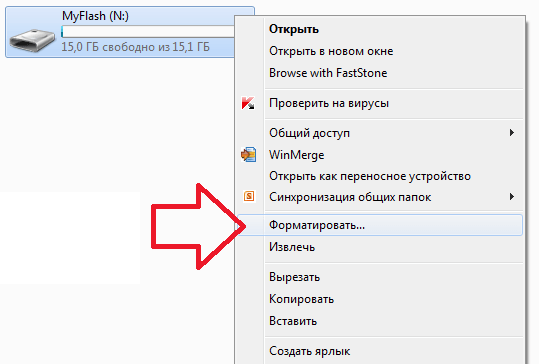
- Создать онлайн презентацию гугл

- Из за чего тормозит компьютер

- Ворд аксесс
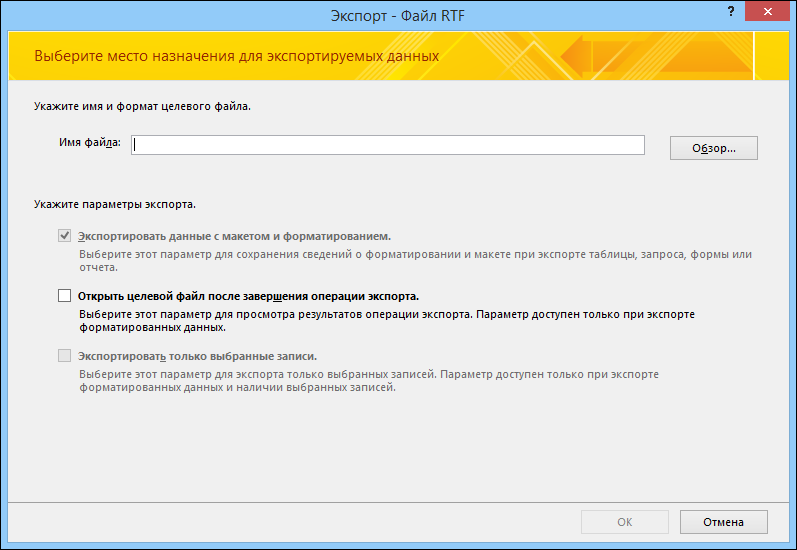
- Добавить сайт iis

- Телеграмм на русском web

- Проверить комп онлайн на вирусы

- Нарисовать визитку

- Основы sql языка

- Скорость моего интернета проверить онлайн

- Ubuntu server на virtualbox как настроить сеть

